- Подключаем телевизор к компьютеру через USB. Переходник с USB на HDMI
- Теоретическая часть вопроса подключения компьютера (ноутбука) к телевизору через USB
- Немного покопав в интернете, находим сразу несколько решений по связке USB-HDMI
- На что нужно обратить внимание при выборе переходника USB – HDMI
- Включаем HDMI в USB: что для этого нужно?
- Как подключить компьютер к телевизору по USB?
- Проводные решения
- Беспроводные решения
Подключаем телевизор к компьютеру через USB. Переходник с USB на HDMI
У владельцев устаревших компьютеров или ноутбуков, довольно часто возникает проблема подключения к телевизору из-за отсутствия соответствующих разъемов. Сегодня разберем возможность подключения персонального компьютера к телевизору с использованием связки USB to HDMI.
Хочу сразу отметить, что речь пойдет о передаче видеосигнала именно с USB компьютера (или ноутбука) на HDMI вход телевизора, а никак не наоборот.
Теоретическая часть вопроса подключения компьютера (ноутбука) к телевизору через USB
Мы имеем два интерфейса связи USB и HDMI. Оба работают с цифровым типом передачи данных, а раз так, то, что же может помешать передать видеосигнал от компьютера к телевизору в такой экзотической связке. Пропускная способность передачи данных usb, должна с лихвой покрыть потребности HDMI канала. А возможность подачи видеосигнала на USB порт должны взять на себе специальные программы-драйвера.
Кстати, именно из-за невозможности установить драйвер на телевизор, связка hdmi (выход) — USB (в телевизоре) в реальных условиях не может быть реализована. Но речь идет о связке USB — HDMI(вход), и сейчас такая возможность выглядит довольно реальной.
Немного покопав в интернете, находим сразу несколько решений по связке USB-HDMI
На рисунке несколько вариантов устройств для осуществления связи USB to HDMI:
По сути дела, такие устройства к переходникам относить не совсем корректно. В большинстве своем это полноценная внешняя видеокарта, со всеми вытекающими из этого особенностями.
Хочу обратить внимание на беспроводные устройства связи с телевизором через USB порт компьютера. Такое решение оградит вас от лишних забот с проводами.
На что нужно обратить внимание при выборе переходника USB – HDMI
- Первое на что нужно обратить внимание, это поддержка fullHD . Многие устройства этого типа поддерживают только HDRedy, причем на ценовой диапазон это зачастую не сказывается.
- Второе, и как мне кажется не менее главное — это звук. Очень внимательно изучите этот вопрос, ибо рискуете остаться без шестиканального звука и довольствоваться лишь стереошумами.
- Третье. Обратите внимание на поддержку операционных систем. Зачастую поддержка заканчивается WindowsVista. Отсутствие драйверов на вашу систему может сделать использование устройства невозможным.
- Немаловажной характеристикой будет также возможность подключения переходника к USB версии 3.0.
Расскажете об этой статье своим друзьям:
Источник
Включаем HDMI в USB: что для этого нужно?
Сразу к делу: переходник с hdmi на usb. Любое устройство, которое гонит видео на hdmi, становится для компьютера как веб-камера.
Зачем это может быть полезно?
- у вас есть фотоаппарат, который умеет выводить изображение на hdmi. Он уже не так хорош, вы купили новый, а этот можно теперь использовать как отличную веб-камеру
- у вас есть камера (микроскоп, телескоп), с выходом на hdmi, и требуется записать этот видеопоток при помощи компьютера
- у вас есть два компьютера и один монитор. Переключаться кнопками монитора неудобно, кроме того, бывают случаи, кода нужно не или-или, а оба экрана видеть одновременно
- у вас есть удаленный сервер (видеорегистратор, медиаплеер, файловая станция, raspberry pi, etc), экран которого нужно периодически контролировать
Последний случай как раз мой, на его примере и рассмотрим этот адаптер. Но для реализации плана нам потребуется еще одно полезное устройство, впрочем об этом позже.
Итак, что же мы видим?

Упаковка переходника — обычная картонная коробка. Возобновляемые ресурсы, экологичность, никакого пластика, зеленым понравится.

На обороте — краткие характеристики. Заявлена поддержка видео по входу до 4К, на выходе до 1080, длина кабеля до 15м. Обратная совместимость со всеми стандартами usb, поддержка со стороны win mac и андроид. Звук тоже передается этим устройством, это важно. Да, и никакого внешнего питания, что конечно удобно.
Открываем. Находим описание и собственно устройство.

Описание еще раз повторяет сведения с коробки, дополняя их банальными рекомендациями по втыканию разъемов в нужные гнезда. На обороте все то же самое на китайском.
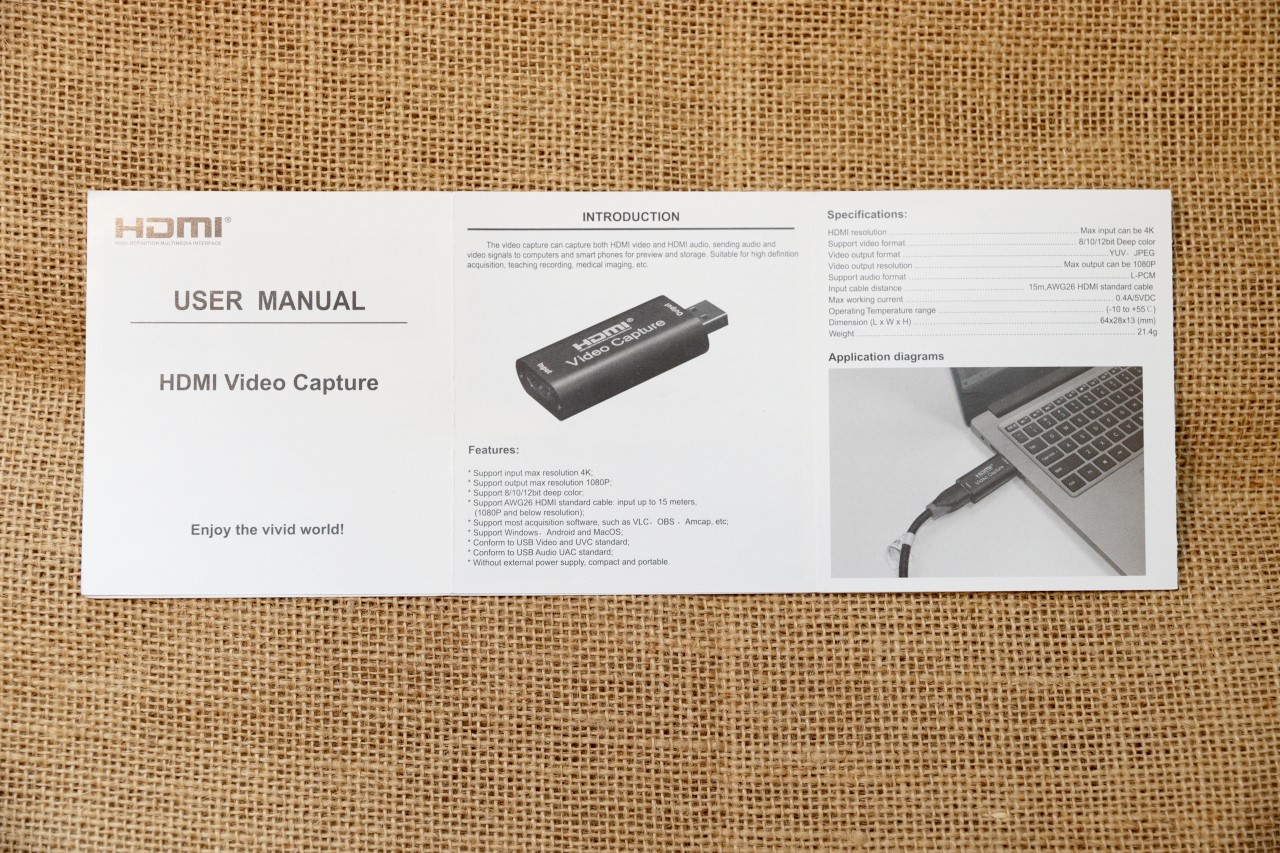
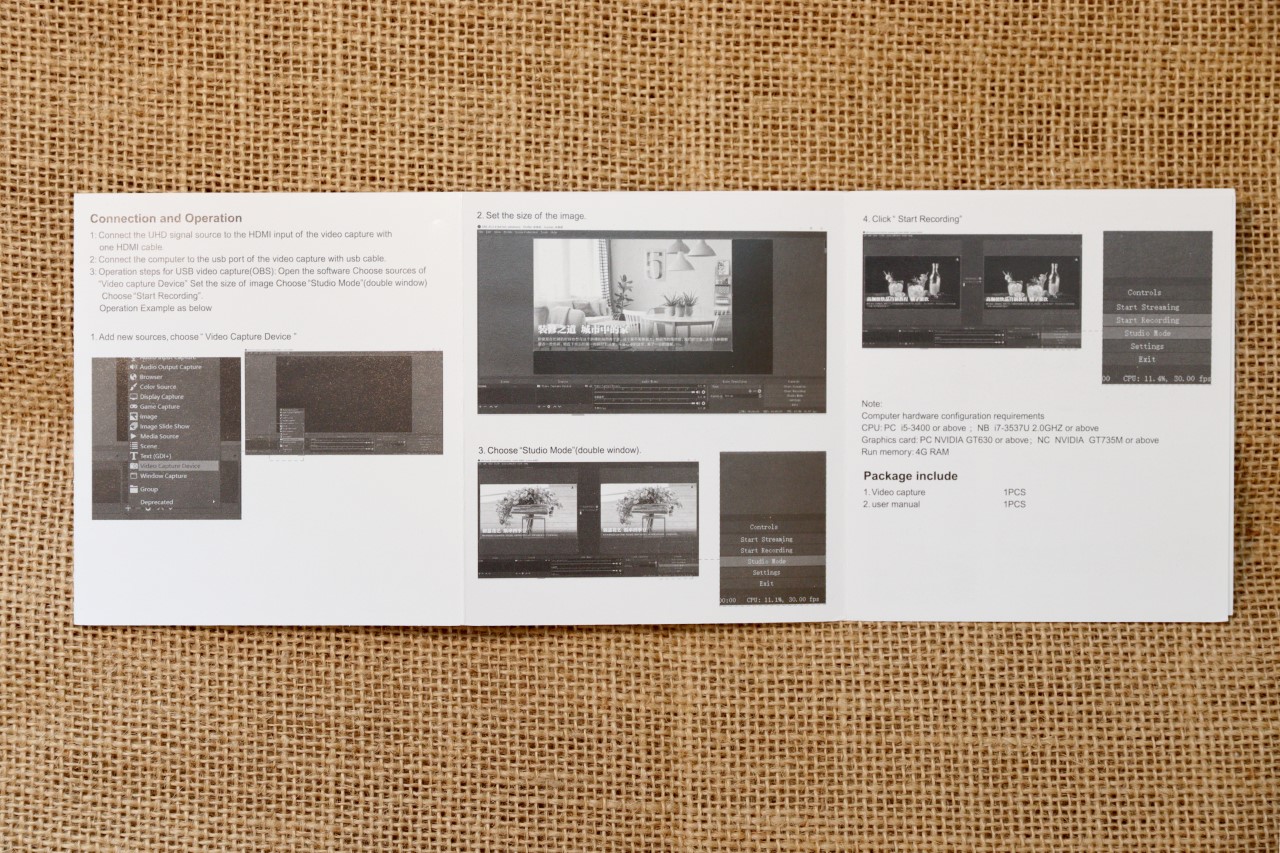
Корпус производит впечатление дорогой вещи. Алюминий, приятный цвет, анодированное покрытие.


С одной стороны — hdmi разъем.

… с другой — usb 3.0. Судя по синему цвету штекера. У устройства есть еще usb 2.0 версия, она стоит немного дешевле, но я экономить не стал и купил «на вырост».

Я не удежрался и решил все разобрать. Два торца установлены на 4 винта. На одном винтике пломба, но для разборки устройства выкручивать его не обязательно, достаточно снять один из торцов. Но я вошел во вкус и снял оба.

Пайка аккуратная, флюс смыт, компоненты подписаны — любо-дорого поглядеть.


Теплоотвод на корпус. Позже увидим, как обстоят дела с нагревом.
Стоп! А что с разъемом usb?! Это же классический usb 2.0, 4 провода. Похоже, синий цвет штекера — маскировка.

На плате есть еще линейный преобразователь, память, кварц и немного резисторов.
Но все волшебство железки скрыто в одном чипе — MS2109.

Я посмотрел его спецификацию, вот ее фрагмент:
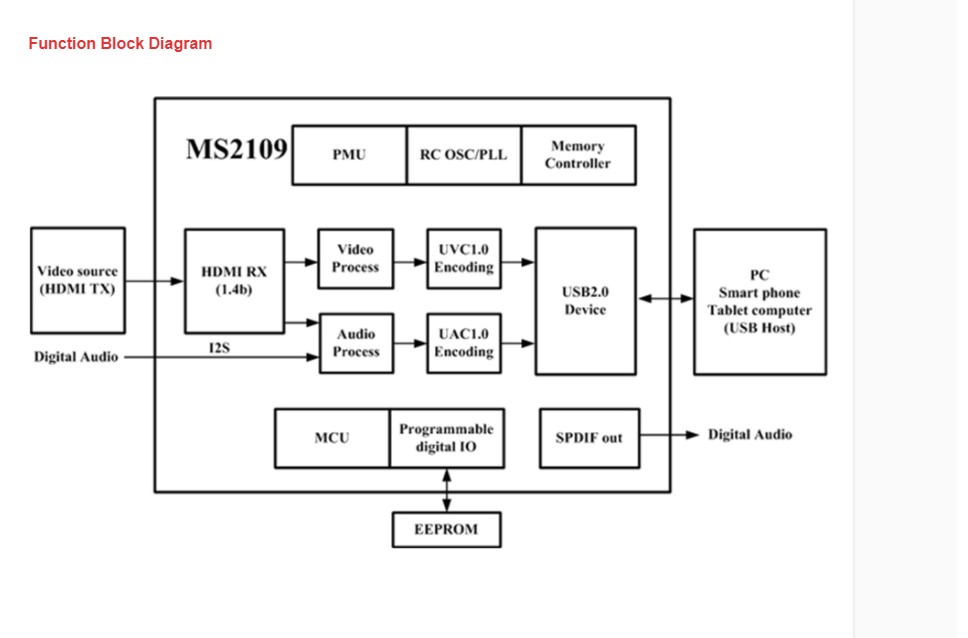
Ну конечно. Этот чип поддерживает только usb 2.0.
Отлично. Диспут ушел продавцу, а мы пока посмотрим, как эта штука работает.
Тестировать буду в паре с одним замечательным устройством, которое я уже как-то обозревал. Это «удлинитель» hdmi по витой паре. У меня в укромных местах стоят всякие сервера, к ним протянута витая пара и их экраны я хочу периодически выводить на свой монитор. Помогает мне в этом два переходника:

Вот мой обзор этого замечательного девайса, много раз помогал он мне и избавлял от таскания монитора по пыльным местам.
Сегодня две эти железки найдут друг друга.


Компьютер мигом нашел новое устройство и сам установил драйвера из интернета. Осталось только запустить программу для просмотра видео.
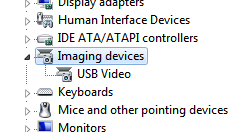
Пока не подключен провод и сигнал отсутствует, переходник hdmi2usb выдает тестовую картинку с цветными полосками. Это удобно, при любых проблемах сразу можно исключить неисправность адаптера, если эта картинка есть.
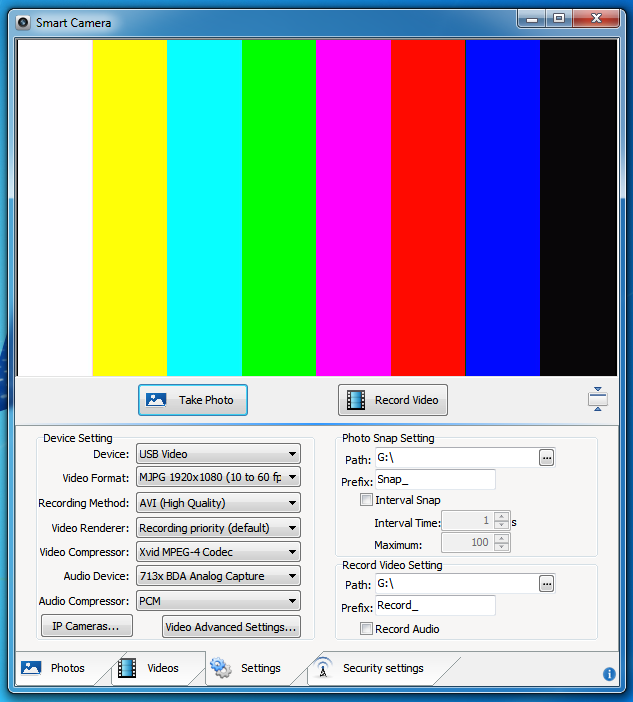
Да, программа, которую я использовал, называется Smart Camera. Очень рекомендую, все нужное и ничего лишнего. Бесплатная. Легко найдете в инете.
Для примера вывел экран видеорегистратора.

Когда переключаешься в полноэкранный режим возникает полное впечатление, что смотришь в монитор этого регистратора. Никаких помех и артефактов.
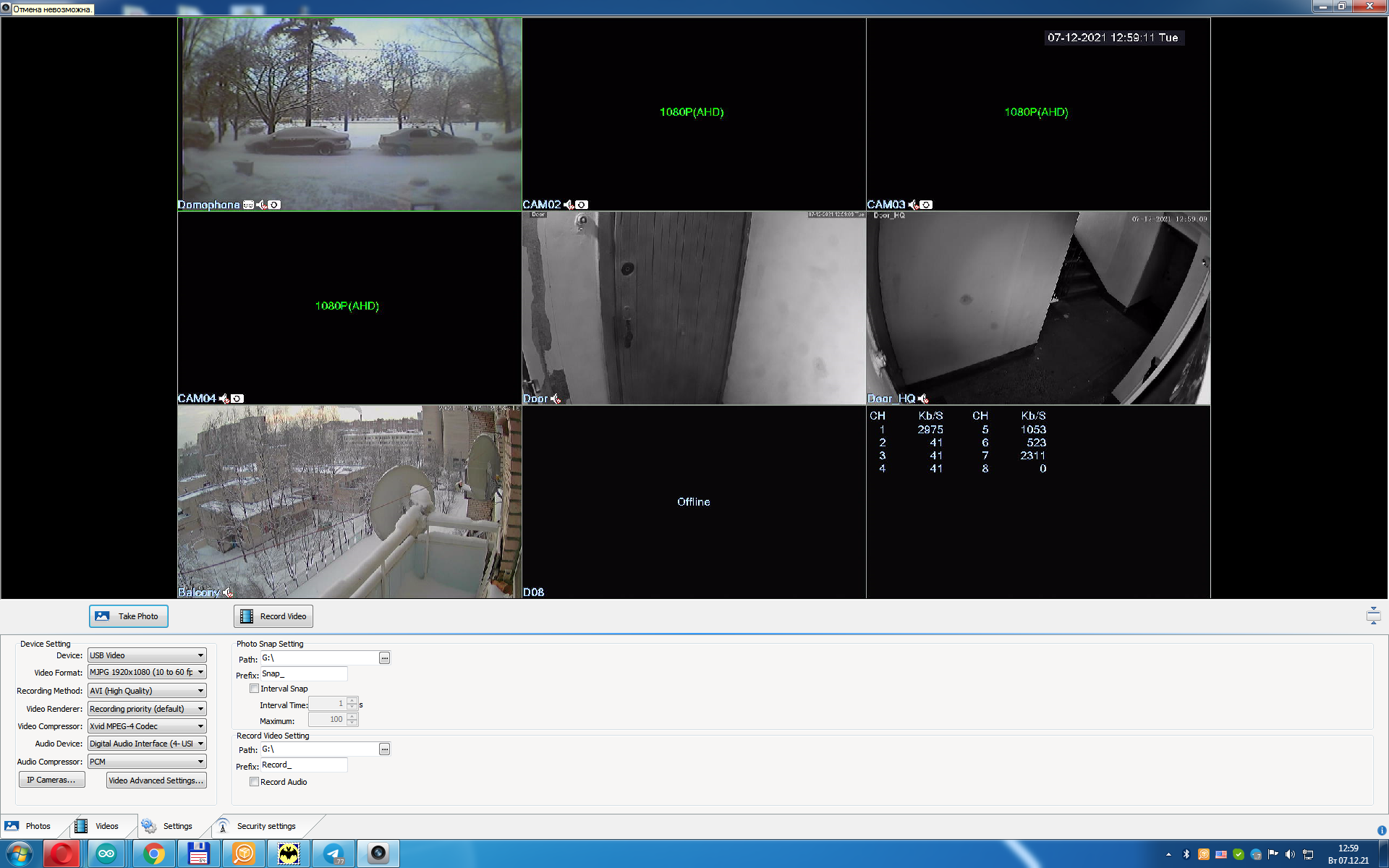
Вот меню выбора доступных разрешений экрана и частоты кадров:
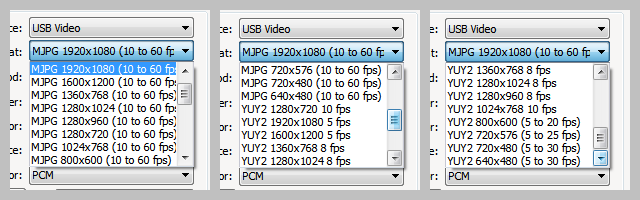
Я дополнил комплект еще вот таким устройством:

Это удлинитель usb по витой паре. На него у меня тоже есть обзор. Подключаем мышку и клаву. У меня регистратор метрах в 10-15. Все три устройства — два удлинителя и переходник с hdmi на usb работают превосходно. Конечно, небольшая задержка видео присутсвтует, как без этого. Все-таки картинка претерпевает перекодировку по дороге. Но если не елозить бешено мышкой, кликая в случайные точки, то вполне можно работать. А клавиатурой, в командной строке — так и вовсе отлично.
Надо сказать, что устройство греется очень умеренно: после получаса работы температура 30-40 градусов.
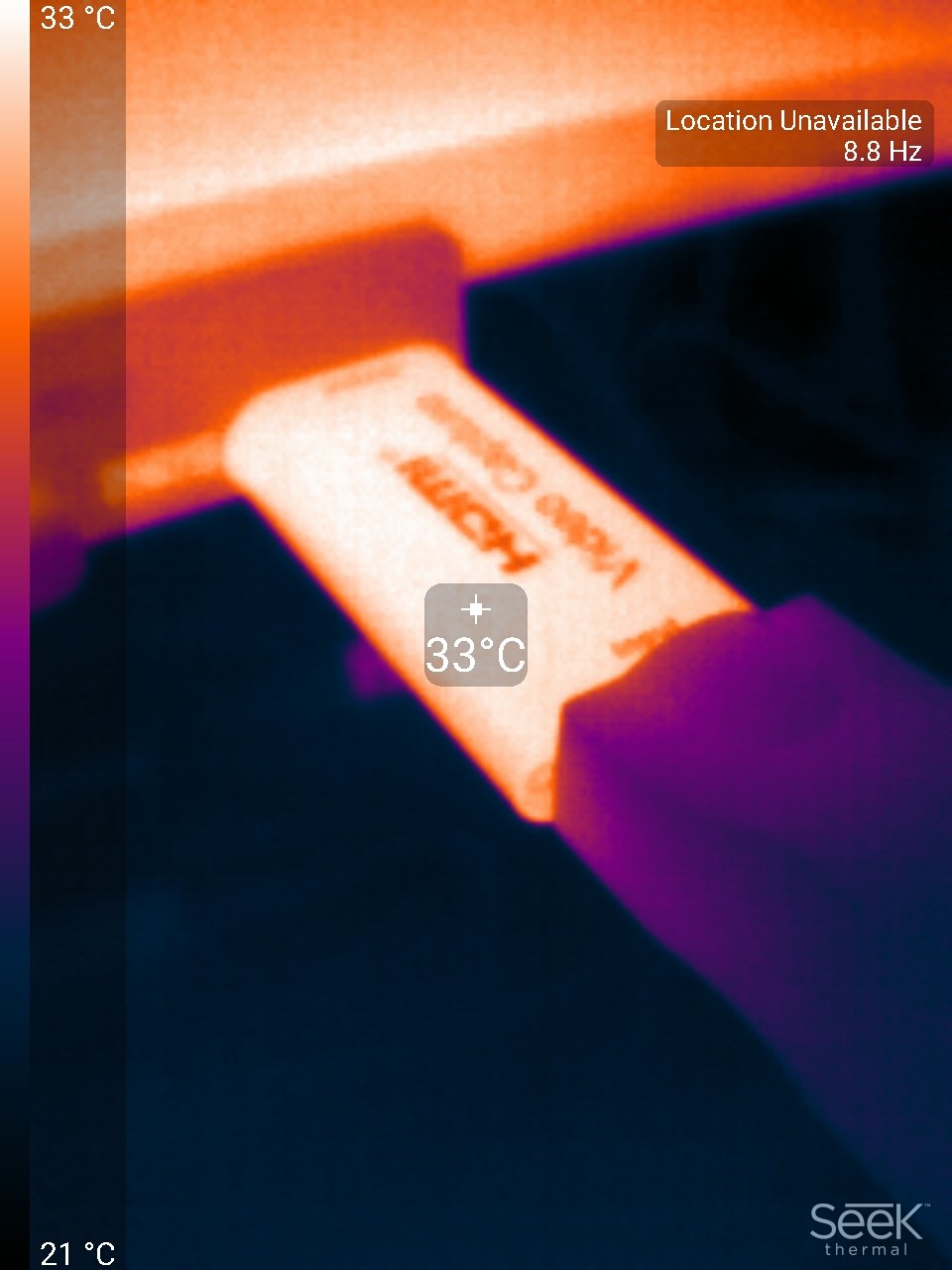
Так что могу порекомендовать все три переходника. С учетом того факта, что мне usb2 продали по цене usb3. Но я уверен, что получу компенсацию в размере разницы в цене.
В сегодняшнем обзоре принимали участие:
Удлинитель hdmi по витой паре
Настоящий шнур hdmi на 15 метров стоит бешеных денег, а этот позволяет использовать любой патч-код для удаленного просмотра картинки с hdmi. Звук, кстати, тоже передает. Меньше 300 рублей все удовольствие.
Еще один удлинитель hdmi по RJ45 — более свежая версия. Сам не держал в руках, у меня и синяя превосходно работает, но это вроде как посвежее и капельку дешевле, так что оставлю ссылку здесь.
Удлинитель usb по витой паре — бюджетный вариант, стоит около 200 рублей. Метров 10-15 провод держит уверенно. Мышка, клава работают превосходно, флешки не проверял. У меня было два комплекта таких, но один сгорел. Так что теперь собираюсь купить подороже, вот такой:
Еще один удлинитель usb по витой паре — продвинутая версия, стоит под 1000 рублей.
Ну и наконец, герой обзора:
Адаптер HDMI to USB. Я купил версию с usb 3.0, но похоже она отличается от usb 2.0 только цветом штекера. Usb 3.0 у меня прекрасно работает.
Должен предупредить, что 2.0 я не тестировал, и что отличия только внешние — это мое предположение.
Источник
Как подключить компьютер к телевизору по USB?
Бывают такие ситуации, когда у компьютера нет выхода видео со звуком по HDMI. Или у Вас ноутбук фирмы Apple одного из предыдущих поколений? Также эта проблема присуща ПК типа “моноблок”, где простой интерфейс для ТВ или второго монитора, зачастую, увы, отсутствует. Вот тут на помощь и приходит USB — универсальный компьютерный интерфейс, которым любые ПК наделены в достатке. К нему можно подключить как мышки, флешки, принтеры, камеры и прочую периферию, так и телевизоры, проекторы, мониторы, о чём, собственно, и пойдёт речь ниже.
Совет: если на вашем компьютере или мобильном устройстве нет свободных или вообще отсутствуют порты для подключения экрана, а также отсутствует USB — не беда, можно “зайти” через “чёрный ход”.
Сразу оговоримся, что статья рассчитана на наиболее распространённый на сегодня стандарт USB — 2.0, в свою очередь, это будет работать и для USB3.0, но не будет работать для USB первой версии. Вот какие разъёмы должны быть на моноблоке или ноутбуке для подключения экрана по USB:
Рассмотрим два возможных решения: проводное и беспроводное. оба работают по одному принципу: в системе устанавливается программа, создающая виртуальную видеокарту и звуковую карту и далее вывод видео со звуком с этих устройств производится через универсальную шину USB на устройство, умеющее декодировать эти сигналы.
Проводные решения
Проводное решение представляет собой модуль, который подключается проводом к компьютеру, и к нему же, с другой стороны, подключаются телевизор, проектор или монитор а также аудиоколонки или наушники. Системы Windows, Mac, Linux и даже некоторые Android’ы автоматически распознают устройство и устанавливают на него драйверы. Также можно принудительно установить драйвер с сайта производителя, например, DisplayLink. Посмотреть и выбрать подходящий адаптер можно тут.
Если Вы фанат гаджетов и готовы передавать на ТВ только файлы, которые он может воспроизвести самостоятельно с подключенной к нему флешки, то нельзя не упомянуть экзотическое решение, провод USB-USB со специальным контроллером. Он имитирует флешку для ТВ с одной стороны, с другой подключен к компьютеру и «натравлен» на выбранную Вами папку с медиафайлами. Таким образом телевизор «видит» эти файлы как бы на подключенной флешке, хотя на самом деле это не так. Решение довольно спорное, тем более в списке поддерживаемых ОС на данный момент лишь Windows, и то, «лохматой» версии. Если есть интерес к такому «чуду техники», пишите в комментариях, у нас оно есть.
Беспроводные решения
В беспроводных решениях используется уникальный стандарт беспроводного USB, широкополосный радиоинтерфейс, полностью прозрачный для компьютера. Тут монопольную позицию занимает наш эксклюзивный продукт U-140A.
Компактный, простой в установке и быстродейственный комплект, его крохотный передатчик подключается к компьютеру и практически в нём незаметен:
Поддерживаются как настольные компьютеры так ноутбуки и мобильные устройства! Приёмная часть подключается к монитору, телевизору или проектору любым способом, по HDMI и/или VGA, звук выводится как в HDMI так и в гнездо для колонок/наушников minijack.
Это беспроводной режим. Но устройство может также работать и в проводном режиме. Просто подключите приёмник к компьютеру напрямую и ВУА-ЛЯ! Эдакий универсальный комбайн для любых типов подключения:
Производительность девайса на уровне: отлично “тянет” разрешение FullHD, работает без задержек, устойчив к помехам.
Сборка осуществляется в Южной Корее, так что за качество можете быть втройне спокойны. Подробнее о U-140A можно узнать на его странице а также из видеообзора:
Источник









